Introducción
| Sitio: | Plataforma de aprendizaje KZgunea |
| Curso: | Google Maps. Visualiza y planifica tu mejor ruta |
| Libro: | Introducción |
| Imprimido por: | Invitado |
| Día: | sábado, 19 de abril de 2025, 00:41 |
1. Qué es Google Maps
Google Maps es una plataforma web de mapas que nos permite explorar lugares de interés y encontrar direcciones de cualquier parte del mundo. Entre sus principales servicios destacamos:
- Navegar por el mapa.
- Fotografías por satélite.
- Búsqueda de calles, intersecciones, lugares...
- Rutas entre diferentes ubicaciones.
- Imágenes a pie de calle (Street View).
- Condiciones de tráfico en tiempo real (Google Traffic).
- Calculadora de rutas a pie, coche, bicicleta o transporte público.
- Navegador GPS.
- Compartir ubicación.
- Imprimir indicaciones en papel.
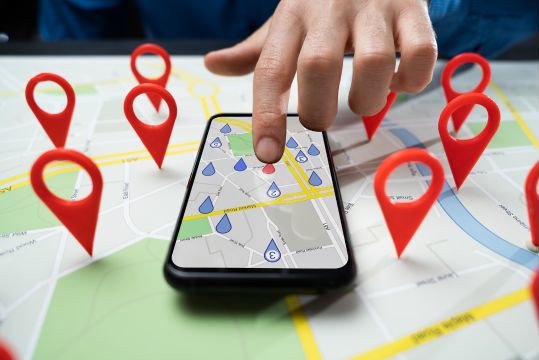
2. Acceso
Desde un ordenador
Para utilizar Google Maps, necesitamos tener una cuenta de Google (una cuenta de correo Gmail). Vamos a la página de Google y clicamos en el icono de las aplicaciones de Google y elegimos Google Maps.
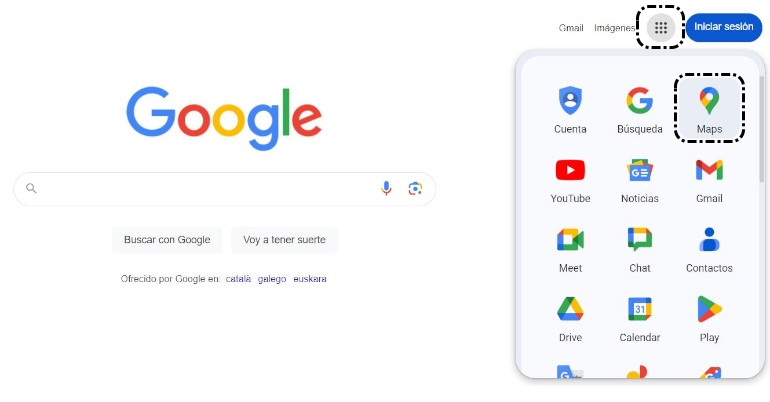
Para iniciar sesión, escribimos nuestra dirección de correo electrónico y clicamos en 'Siguiente'.
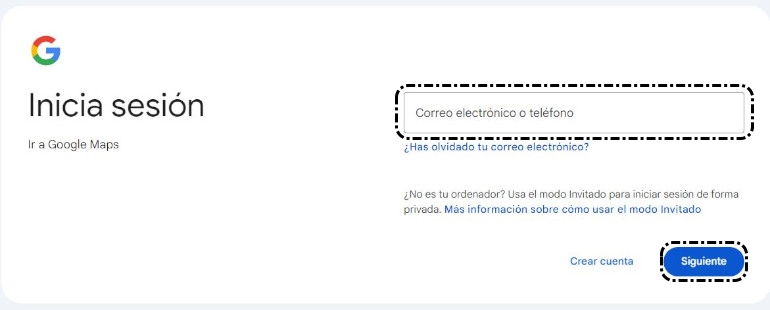
A continuación, escribimos la contraseña y clicamos en 'Siguiente'.
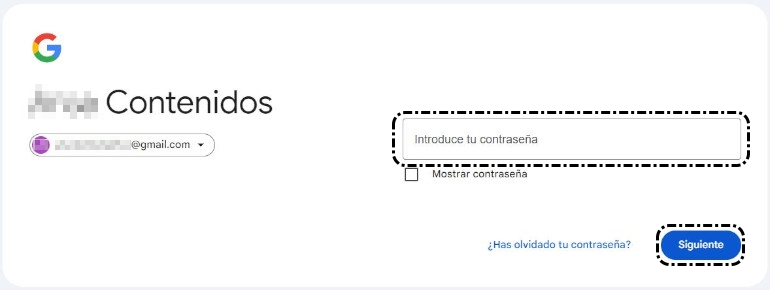
Desde un dispositivo móvil
Para acceder desde el móvil, simplemente pulsamos en la aplicación 'Google Maps'.
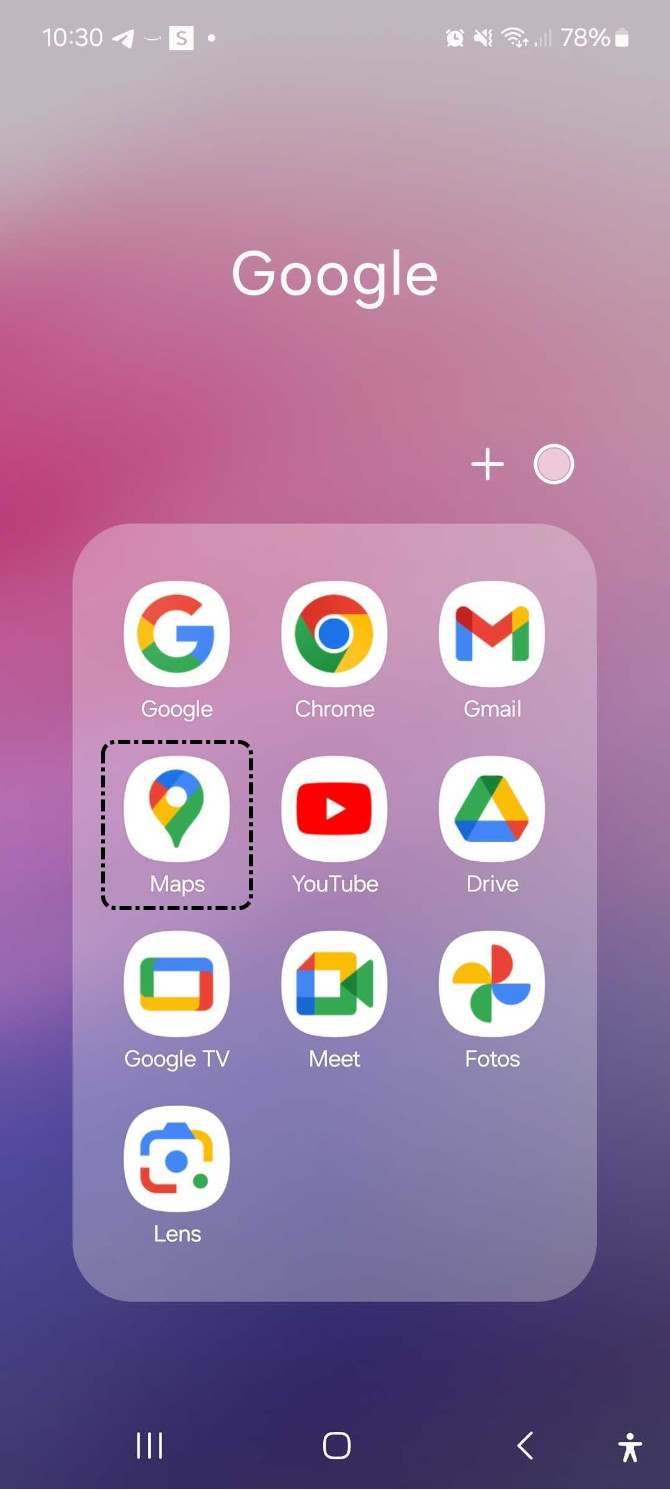
Actualizar aplicación
Recomendamos siempre actualizar la aplicación para tener mayor seguridad y que usemos las nuevas funciones. Para ello, seguimos los siguientes pasos:
- Accedemos a 'Play Store'.
- En la barra de búsqueda escribimos Google Maps.
- Pulsamos en 'Actualizar'.
3. Entorno
Al iniciar la sesión, accedemos a nuestro Google Maps y tenemos la siguiente imagen:
4. Configuración
Si queremos cambiar la configuración de nuestro Google Maps, clicamos en el icono ![]() y elegimos la opción 'Configuración de búsqueda'.
y elegimos la opción 'Configuración de búsqueda'.
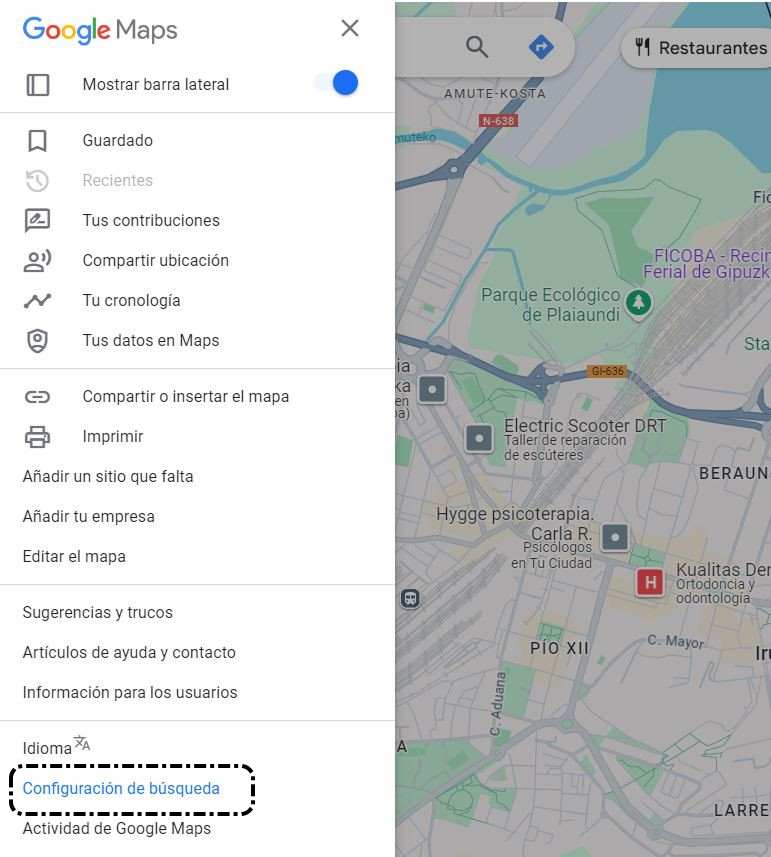
Accediendo a la Configuración, destacamos algunas de las opciones:
- Privacidad y seguridad.
- Historial de búsqueda.
- Personalización de la Búsqueda.
- Otros ajustes.
- Idioma.
- Tema oscuro.